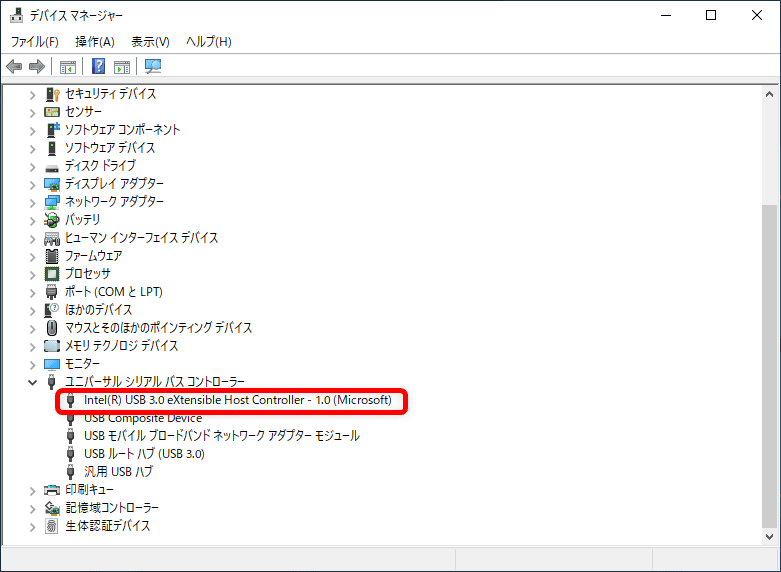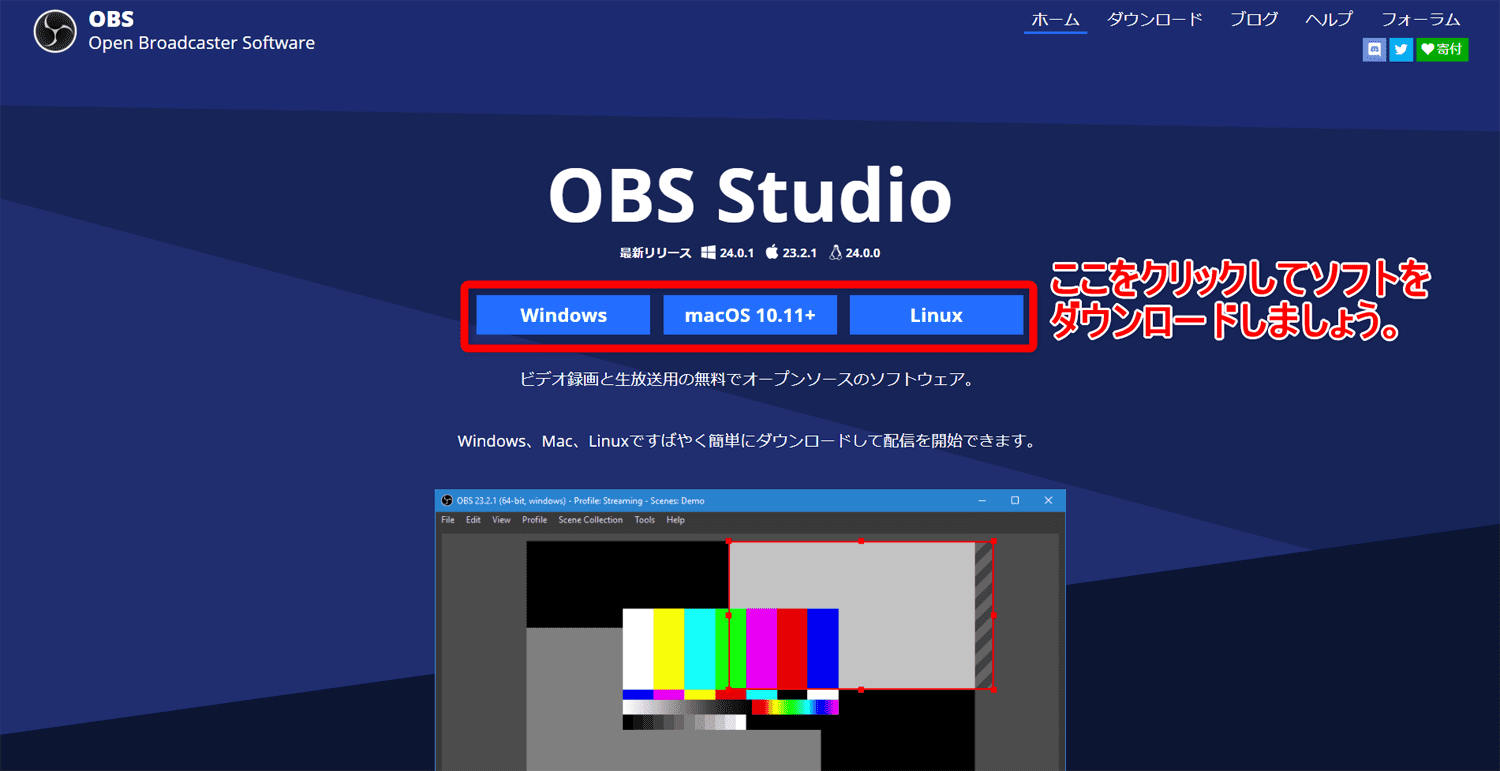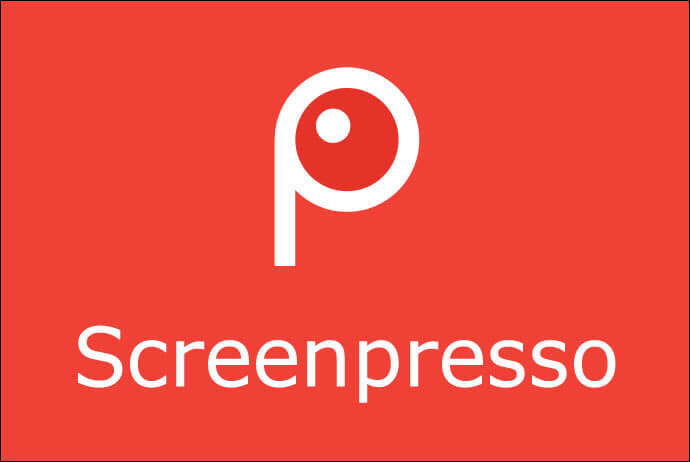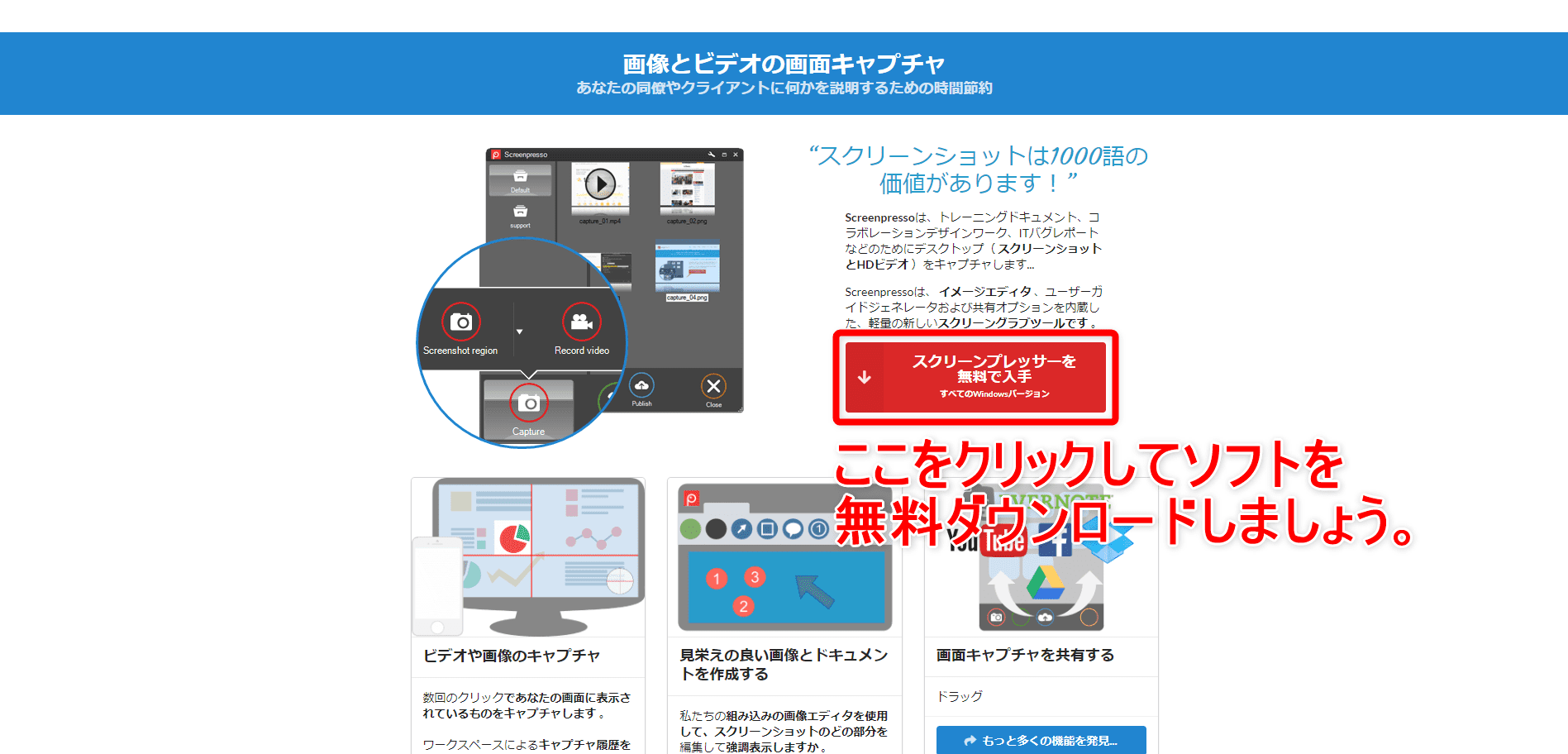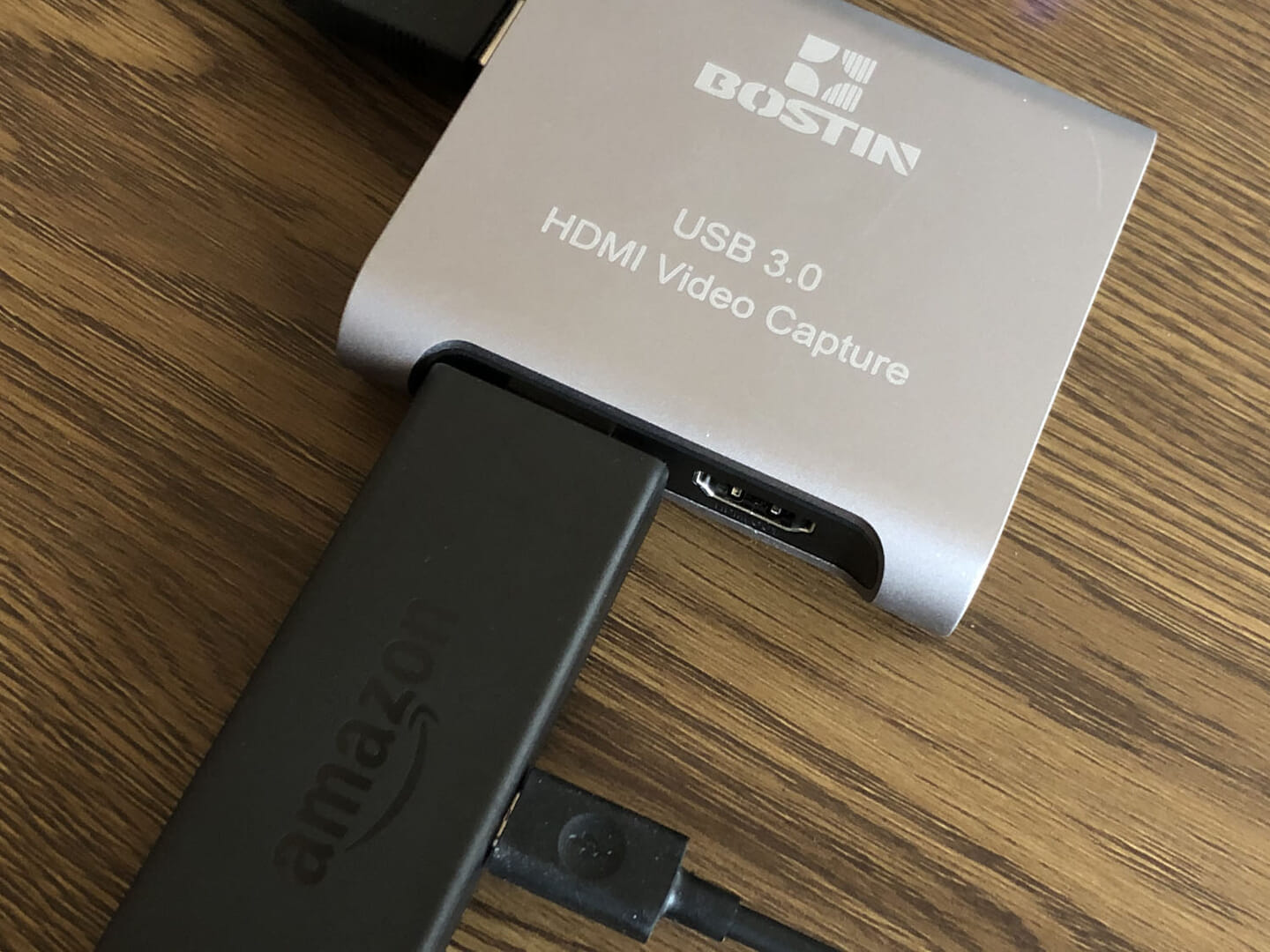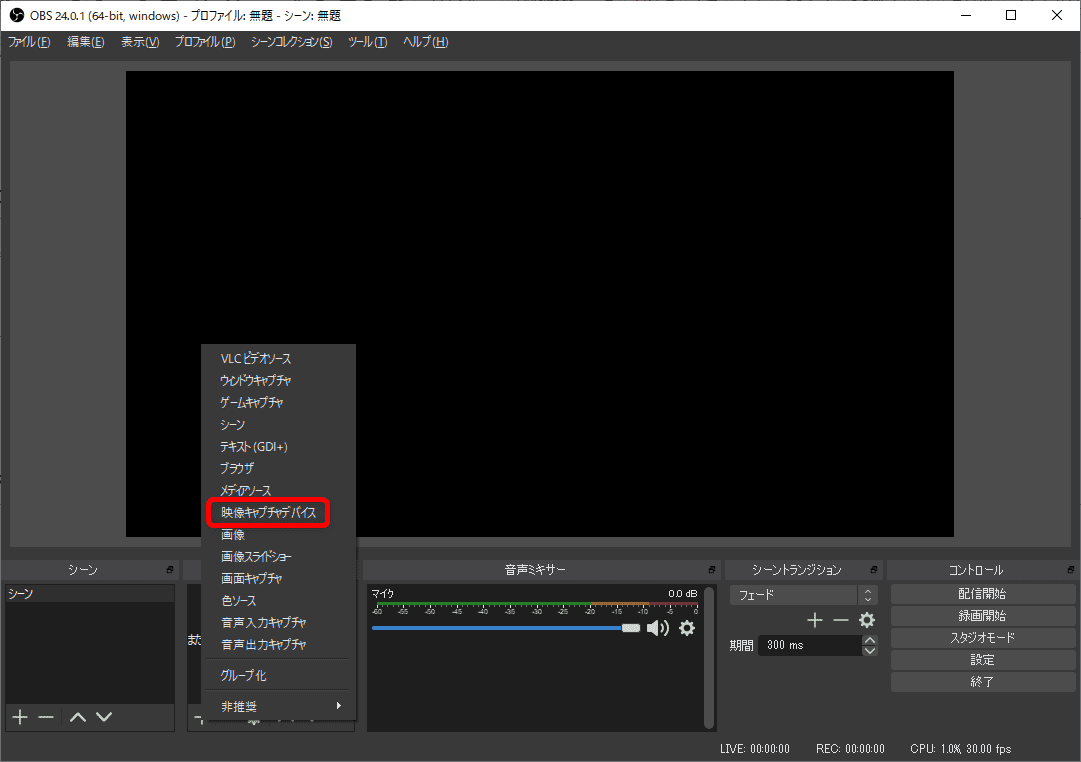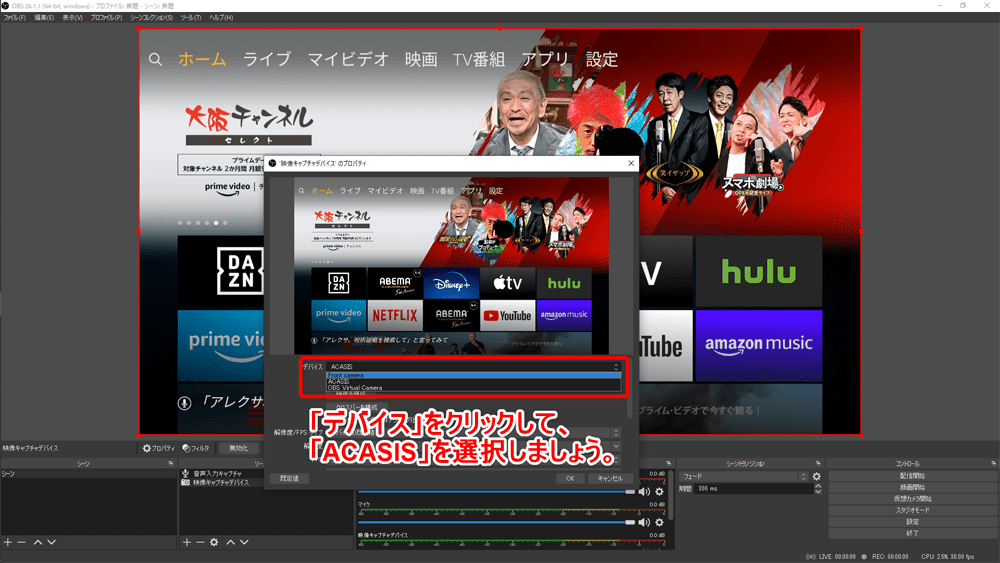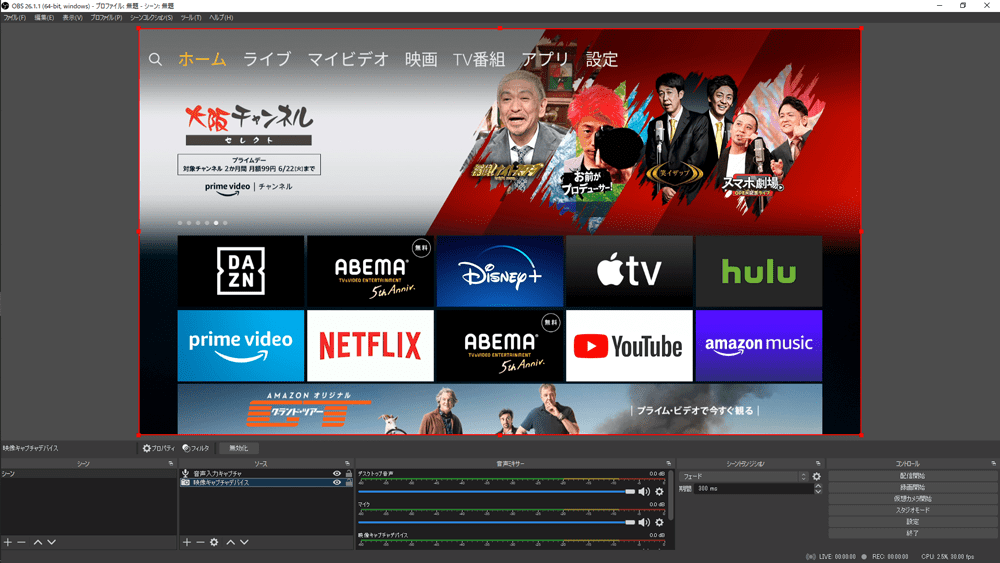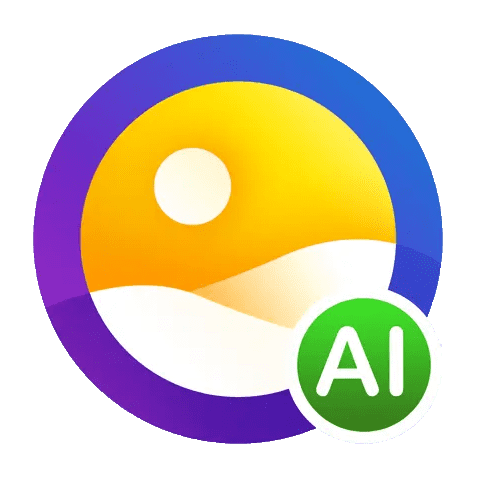25年7月現在、動画配信サービスのスクショ撮影は可能!!
「動画配信サービスのスクリーンショットを撮るなんて不可能」
「VODサービスには不正コピー技術が施されてるから、静止画の撮影なんて無理」
「動画配信サービスをスクショ撮影できるなんて嘘っぱち」

あまり知られていない、動画配信サービスのスクショを撮る裏ワザ
結論からお伝えすると、25年7月現在、Huluの動画コンテンツはスクショ撮影できます。
スクショ撮影を可能にする「ビデオキャプチャ」
通常Huluの画面をスクリーンショットすると真っ黒になってしまいますが、「ビデオキャプチャ」というデバイスを用いることで防止技術をかいくぐってスクショ撮影が可能になります。
 今回『ゲーム・オブ・スローンズ 最終章』第5話をスクショした画像
今回『ゲーム・オブ・スローンズ 最終章』第5話をスクショした画像
上の画像は、本記事で解説している方法を用いて撮影した「ゲーム・オブ・スローンズ 最終章 第5話」のスクリーンショット画像です。
今回ご紹介するテクニックを使えば、上の画像のようなクオリティでHulu動画をスクショできるので、実践してみる価値は十分あるのではないでしょうか。
早速、Huluのスクショを撮影してみましょう!
そんなわけで本記事では、動画配信サービス「Hulu」の動画コンテンツをスクリーンショットする方法について、解説していきます。
スクショした画像は、高解像度なので、純粋に鑑賞するも良し、スマホの壁紙(待ち受け画像)として設定するも良しです!

本記事の内容
Huluのスクショ撮影方法|なぜスクショは撮れないのか?
ここでは動画配信サービス「Hulu」の動画コンテンツをスクショできない理由について、簡単に解説していきます。
Huluをスクショすることは、基本的に不可能
Huluの動画コンテンツをスクショすることは、パソコン・スマホ・タブレット・HDDレコーダーなどあらゆる機器で行えません。
それは「HDCP」という不正にスクショ撮影されないための防止技術が施されているためです。
HDCPとは?
HDCP(High-bandwidth Digital Content Protection)は、デジタルコンテンツの不正コピーを防ぐことを目的とした著作権保護技術です。
| HDMI (HDCP対応) |
DVI-D (HDCP対応) |
DisplayPort (HDCP対応) |
VGA / D-sub (HDCP非対応) |
 |
 |
 |
 |
 |
 |
 |
 |
| 〇 再生可能 |
〇 再生可能 |
〇 再生可能 |
× 再生不可能 |
これによりHDCP 対応のHDMI端子、DVI-D端子、DisplayPort端子から出力された映像や音声は暗号化されます。
そして暗号化された映像・音声を正しく再生するには、入力デバイス側もHDCP対応のHDMI、DVI-D、DisplayPortを搭載している必要があります。

Huluをスクショ撮影する裏ワザ
正攻法では太刀打ちできないHuluの不正コピーガードHDCPですが、実は特定のアイテムを用意すると、何の問題もなくスクリーンショットを撮影できるようになるんです。
本記事ではこの特定のアイテムや、それらを使った動画のスクショ撮影方法について、詳しくご紹介していきますよ。

Huluのスクショ撮影方法|スクショ撮影に必要なもの
ここでは動画配信サービス「Hulu」をスクショするために用意すべきものについて、解説していきます。
Huluをスクショ撮影するには、下記のものを揃えましょう。
Huluのスクショに必要なもの
ビデオキャプチャ
まず今回ご紹介するテクニックで肝となるキーアイテムが「ビデオキャプチャ」です。
デジタルコンテンツの不正コピー防止技術「HDCP」を回避するうえで必要不可欠なアイテムになります。
なお今回記事を執筆するにあたって使用したデバイスは、BOSTIN製ビデオキャプチャです。
僕が実際に使用していることもあって、問題なくスクショ撮影したい場合はこちらをチョイスするのが無難ですが、通販サイトで在庫切れになっていることがよくあるのが難点です。
BOSTINE製以外に当サイトで動作確認済みのビデオキャプチャの中でも、信頼性の高さで選ぶならアイ・オー・データのビデオキャプチャがおすすめです。
上で紹介したいずれのビデオキャプチャも品切れ中だけど、それでも欲しい方にはBasicolorのビデオキャプチャをおすすめします。
ネームバリューに乏しいことは気になりますが、こちらも動作確認済みなので使用する分には問題ありませんよ。
ご自身でビデオキャプチャ装置を探す場合は、ビデオキャプチャの対応ソフトに「OBS Studio」が入っていることを確認しておきましょう。
対応していないと今回ご紹介する方法で動画を録画することができません。
Fire TV Stick
キーアイテム「ビデオキャプチャ」にHuluの動画を引き込むために欠かせない、もう一つのキーアイテムがメディアプレーヤー「Fire TV Stick」です。
ビデオキャプチャに映像を送るにはHDMI接続可能なデバイスが必要になりますが、この役割は「Fire TV Stick」が適任です。
価格は4,980円とそこそこなお値段ですが、他の製品と比べれば高コスパですし、Huluのスクショが撮影できるようになって、動画配信サービスを地上波放送のように視聴できるようになるメリットも得られると考えれば、お釣りが来るようなお得感があります。
パソコン(USB3.0搭載)

ビデオキャプチャを介して動画をパソコンに送るには、パソコンがUSB3.0の規格に対応していることが必須です。
Fire TV Stickを直接パソコンに挿して動画を送れたら良いのですが、パソコンにはHDMI入力ポートが搭載されておらず、出力にしか対応していません。
そのためパソコンにHuluの動画を引き込むには、HDMIの代わりにUSB3.0を利用しなければならず、よってパソコンがUSB3.0に対応していることが求められます。
パソコンがUSB3.0に対応しているか確認する方法
Windowsの場合ですが、USB3.0に対応しているかどうかは「Windows」キーを押しながら「X」キーを押して「デバイスマネージャー」を選択、開かれたウィンドウ内にある「ユニバーサル シリアル バス コントローラー」という項目を展開して「USB3.0」と書かれた項目があるか確認しましょう。
上の画像のような記載があればOKです。
OBS Studio
「OBS Studio」とはネットで無料配布されている知名度の高いライブ配信ソフトです(Win/Mac対応)。
ビデオキャプチャ経由で引き込んだHuluの動画をパソコン上で表示させるために必要になります。
「OBS Studio」は無料で入手可能なので、サクッとパソコンにインストールしておきましょう。
インストール方法
インストール方法は簡単で、まず下記リンクからOBS Studio公式サイトにアクセス、トップページにあるダウンロードボタンをクリックしましょう。
あとはダウンロードしたファイルを開いて、指示に従って手続きを進めるだけです。
画面キャプチャソフト
最後に用意してほしいものは、スクリーンショットを行うために欠かせない画面キャプチャソフトです。
特定のソフトは不要で、パソコン標準搭載の機能を使ってもOKですし、僕のように無料キャプチャソフトを使ってもOKです。
僕は無料キャプチャソフト「Screenpresso」を使っています
ちなみに僕は無料なのに使いやすく多機能なキャプチャソフト「Screenpresso」を使っています。
肝心のスクショ撮影は、Screenpressoをあらかじめ起動させておけば、キーボードの「Print Screen」キーを押すだけでキャプチャ機能が起動、直感的に範囲指定して撮影することができます。
完全無料で使うことができるので、特定の画面キャプチャソフトをお持ちでない方は、Screenpressoの利用を検討してみてはいかがでしょうか。
早速、次の項目で具体的な方法についてチェックしてみましょう!

Huluのスクショ撮影方法|スクショ撮影の手順
ここでは動画配信サービス「Hulu」のスクリーンショットを撮影する方法について、具体的に解説していきます。
スクショ撮影の流れ
機器を接続する
Fire TV Stick・ビデオキャプチャ・パソコンを図のような関係で接続させましょう。
Fire TV Stickとビデオキャプチャを接続
まずFire TV StickをビデオキャプチャのHDMI入力ポートに挿し込みます。

ビデオキャプチャとパソコンを接続
続いてビデオキャプチャとパソコンをビデオキャプチャ付属のUSB3.0ケーブルで接続します。
これで機器の接続は完了です。
この時点でFire TV Stickを起動させておくと、何かしらの映像が画面に表示されるので、この後のセッティングが行いやすいですよ。
OBS Studioのセッティングをする
続いてHuluの動画をパソコン画面に映し出すために、OBS Studioの設定を行いましょう。
まずはOBS Studioを起動させます。
操作画面下部「ソース」という項目にある「+」マークをクリックしてメニューを展開したら、「映像キャプチャデバイス」を選択します。
新規作成ウィンドウが表示されるので、適当な名前を入力して「OK」を選択しましょう。
新たに表示されるウィンドウの「デバイス」の項目にはビデオキャプチャ(BOSTINE製の場合「ACASIS」)を指定して「OK」を選択します。
他の設定は基本的にノータッチでOKです。
再びOBS Studioの操作画面が表示されると、Fire TV StickのトップページがOBS Studio越しに表示されているはずです。
この映像が確認できれば、設定は完了です。
あとはスクリーンショットしたいタイトルを流して、お目当ての瞬間にスクショ撮影するだけです。
画像キャプチャソフトでスクショを撮る
Huluの動画を撮る準備は整ったので、早速Fire TV Stickを操作してスクショ撮影したい動画を再生させましょう。
OBS Studioを全画面表示に切り替える
スクショ撮影の際は、OBS Studioに表示されている映像を全画面表示させるといいでしょう。
OBS Studio上に表示されている動画の上を右クリックして「全画面プロジェクター(ソース)」という項目から表示される「ディスプレイ」という項目を選択します。
これで動画が全画面表示に切り替わります。
僕のパソコン環境ではディスプレイを2枚使用しているため、上の画像では「全画面プロジェクター(ソース)」の選択項目が2つ表示されていますが、ディスプレイ1枚で利用している場合は「ディスプレイ」と表示されます。
スクリーンショットを撮る
あとはお手持ちの画面キャプチャソフトを立ち上げて、撮影したいシーンをスクショするだけです。
スクショの撮り方は使用する画面キャプチャソフトによるので、詳しくは利用するソフトの使用方法をご確認ください。
なお全画面表示は、画面上を右クリックして「閉じる」を選択すれば解除されます。

スクショ画像をさらに高画質化する
今回ご紹介した方法で十分キレイなスクショが撮れますが、さらに画像サイズを大きくしたり、ぼやけ感を無くしてシャープにしたりするなら「DVDFab写真加工AI」というソフトが便利です。

【実証実験】「シャープ機能」の効果検証
下の画像は、ドラマのワンシーンをスクショ撮影したもの(左)と、それを「DVDFab写真加工AI」のシャープ機能で明瞭さを高めたもの(右)です。
両者を拡大して見比べると、シャープ加工した画像の方が圧倒的にクッキリ鮮明であるのが分かります。
完璧とは言えないまでも、ボタン一つでAIが自動的に加工してくれるという使い勝手の良さを考えると、十分合格ラインな出来栄え。
写真高画質化ソフト「DVDFab写真加工AI」の特徴
「DVDFab写真加工AI」には、次のような機能が搭載されています。
DVDFab写真加工AIの機能
- Waifu機能
- 2D/3Dアニメ画像を画質を維持したまま最大40倍にアップスケール
- カートゥーン化
- 写真を瞬時にアメコミ風に加工
- 着色機能
- モノクロ写真を完全自動でフルカラー化
- ワンクリック美化機能
- 性能の低いカメラ(スマホ)で撮影した画像を高画質カメラで撮ったように加工
- 拡大機能
- 写真を画質を維持したまま最大40倍に拡大
- ノイズ除去
- 写真からノイズを取り除いて鮮明さアップ
- シャープ化
- ぼかしを減らしてシャープさを際立たせる
以上のような機能をボタン一つで加工できるので、パソコン初心者の方も気兼ねなく写真加工を楽しめますよ。
パソコンのスクショ画像に留まらず、コンパクトデジカメやスマホ・タブレットなどで撮影した写真などもあとからキレイに加工できるので、重宝すること請け合いです。
実際にどのような感じで加工されるのか、そのクオリティの高さは「DVDFab写真加工AI」公式サイトに分かりやすく掲載されているので、気になる方はぜひ一度チェックしてみてほしいと思います。
無料体験版で効果を実感!!
また「DVDFab写真加工AI」には無料体験版が用意されています。

【期間限定】スペシャルセール実施中!!
\ セール終了までの残り時間 /
【期間限定】「DVDFab写真加工AI」が最大35%OFF!!
現在「DVDFab写真加工AI」が最大35%OFFになるキャンペーンを実施中!!
【
2025年7月7日(月)
】までの期間限定です。
大幅ディスカウントでお得に最強の写真加工ソフトを購入するなら、今がチャンス!!
Huluのスクショ撮影方法|まとめ

「【Huluスクショ撮影方法】Huluはスクショできる!動画の画像をキレイに撮れるフールーのスクリーンショット撮影方法|真っ黒にならずに撮影できます!」と題して、動画配信サービス「Hulu」の動画コンテンツをスクリーンショットする方法について、詳しく解説してきました。
Huluの動画をスクショすることは可能!
巷で囁かれている「Huluのスクショなんて撮れない」と囁かれていますが、本記事を通じて、実際にはHuluの動画はスクショ可能であることがお分かりいただけたと思います。
スマホでパシャッと撮影するような手軽さはありませんが、非常にキレイに撮れるので、「どうしても動画のスクリーンショットがしたい!」という場合には重宝するテクニックだと思います。